आईट्यून्स पर बेहतर अनुभव के लिए 6 टिप्स और ट्रिक्स 12
अनेक वस्तुओं का संग्रह / / February 12, 2022

सभी फ़्लैक के लिए iTunes ड्रॉ (इसमें से कुछ योग्य है), यह अभी भी एक बहुत अच्छा मीडिया प्लेयर है। प्लेलिस्ट दृश्य मेरे द्वारा देखे गए सर्वश्रेष्ठ में से एक है, एल्बम दृश्य सुंदर दिखता है, और उल्लेख नहीं करने के लिए, मैक पर, आईट्यून्स वास्तव में तेज़ है।
यदि आपने हाल ही में iTunes 12 में अपडेट किया है, तो आपने देखा होगा कि Apple ने फर्नीचर को फिर से व्यवस्थित किया है और कुछ को फिर से हटा दिया है। आईट्यून्स 12 को एक नया स्वरूप मिला, योसेमाइट के साथ. UI अब बहुत सरल हो गया है।
आपको नए इंटरफ़ेस को नेविगेट करने में समस्या हो सकती है। या तो नए UI का अधिकतम लाभ उठाने के लिए या उन स्थानों पर वापस लौटने के लिए, जहां आप कर सकते हैं, नीचे दिए गए सुझावों का पालन करें।
आईट्यून्स को पीछे छोड़ दें: जानें कि आप iTunes को कैसे छोड़ सकते हैं सिंक करने के लिएआईओएस डिवाइस.
1. टूलबार को अनुकूलित करना
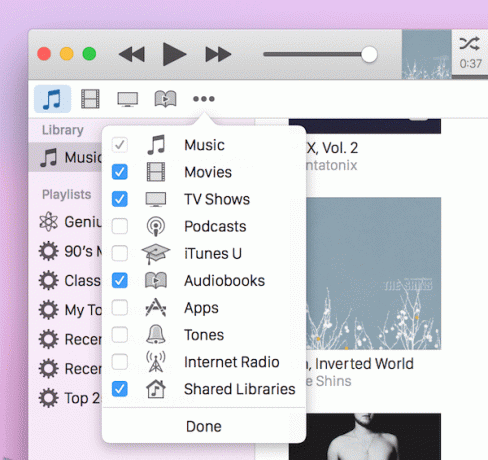
टूलबार अब वह स्थान है जहां सभी प्रमुख कार्यात्मकताएं रहती हैं।
दाईं ओर आपको संगीत, मूवी, पॉडकास्ट आदि के बीच स्विच करने के लिए बटन दिखाई देंगे। यहां केवल तीन आइकन दिखाई दे रहे हैं। दबाएं मेन्यू दूसरों को देखने के लिए बटन। दबाएं संपादित करें बटन और उन बटनों को चेक/अनचेक करें जिन्हें आप टूलबार में देखना चाहते हैं।
2. एल्बम दृश्य से स्विच करना

आइट्यून्स एल्बम दृश्य में डिफ़ॉल्ट हैं। आपको टूलबार के सबसे दाएं कोने पर एक बटन दिखाई देगा जिसे एल्बम कहा जाता है। यह एक ड्रॉपडाउन मेनू है जहां से आप गाने या शैली दृश्य पर स्विच कर सकते हैं। आप यहां छँटाई भी बदल सकते हैं और छिपाना चुन सकते हैं हाल ही में जोड़ा छड़।
3. कॉलम ब्राउज़र दिखाएं
जब आप में हों गीत अपनी प्लेलिस्ट या संगीत टैब में देखें, आप दबा सकते हैं सीएमडी + बी कॉलम ब्राउज़र को सक्रिय करने के लिए।
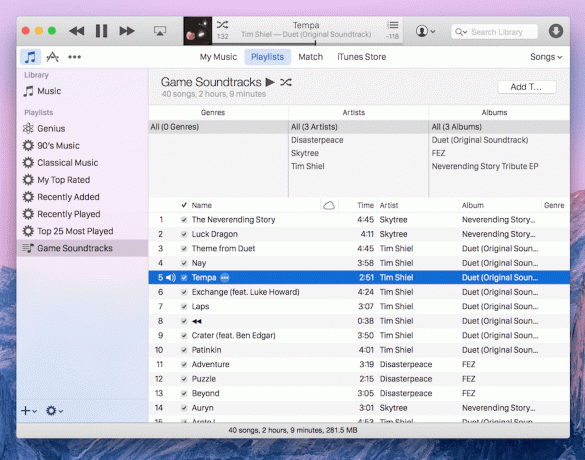
यह शैली, कलाकार और एल्बम के लिए शीर्ष पर तीन कॉलम जोड़ देगा। यदि आपके पास सैकड़ों या हजारों गाने हैं, तो कॉलम ब्राउज़र के साथ नेविगेशन वास्तव में आसान हो जाता है।
4. साइडबार वापस लाओ
यदि आप एक अनुभवी iTunes उपयोगकर्ता हैं, या आपने सभी प्रकार के सामानों के लिए सावधानीपूर्वक प्लेलिस्ट तैयार की है, तो आपको साइडबार याद होगा और आप इसे वापस पाने की इच्छा रखते हैं। आईट्यून्स स्पष्ट रूप से सोचता है कि साइडबार अतीत की बात है। लेकिन यह प्लेलिस्ट दृश्य में उपलब्ध है।

दबाएं प्लेलिस्ट इसे लाने के लिए बटन।
और हां, आपको a. के गाने बजाने की जरूरत नहीं है प्लेलिस्ट इस दृश्य को चारों ओर रखने के लिए। वहाँ है संगीत साइडबार के शीर्ष पर टैब जो आपका सारा संगीत दिखाएगा। प्लेलिस्ट का डिफ़ॉल्ट दृश्य है गीत लेकिन आप इसे टूलबार से बदल सकते हैं एलबम दोनों दुनिया के सर्वश्रेष्ठ प्राप्त करने के लिए।
5. पुरानी 'जानकारी प्राप्त करें' वापस देखें
योसेमाइट में नया गेट इंफो व्यू दिखता है महान. लेकिन यह पुराने की तुलना में सीमित है। बहुत सारे इनपुट पॉइंट मूल रूप से अवरुद्ध हैं। यदि आप अपने साथ छेड़छाड़ करना पसंद करते हैं गाने का मेटाडेटा एक विशिष्ट तरीके से, पकड़ो विकल्प कुंजी क्लिक करते समय जानकारी मिलना बटन। यह अच्छी पुरानी जानकारी मेनू लाएगा।
6. मिनीप्लेयर को सक्रिय करना
मिनीप्लेयर में जाने के लिए एक समर्पित बटन हुआ करता था। अब आपको मिनीप्लेयर लॉन्च करने के लिए शीर्ष फलक में एल्बम कला पर क्लिक करना होगा।
आईट्यून्स के साथ रहना
क्या iTunes आपका डिफ़ॉल्ट मीडिया प्लेयर है? क्यों? ऐप्पल हर साल मूल रूप से रीफर्निश होने के बावजूद आप आईट्यून्स के साथ रहने का साहस कैसे पाते हैं? नीचे टिप्पणी करके हमें बताएं।
अंतिम बार 03 फरवरी, 2022 को अपडेट किया गया
उपरोक्त लेख में सहबद्ध लिंक हो सकते हैं जो गाइडिंग टेक का समर्थन करने में मदद करते हैं। हालांकि, यह हमारी संपादकीय अखंडता को प्रभावित नहीं करता है। सामग्री निष्पक्ष और प्रामाणिक रहती है।



